首页 > 代码库 > Mac OS X添加网络打印机
Mac OS X添加网络打印机
注:本操作是在
系统版本:Mac OS X (V10.11)
打印机型号:Canon MF4870dn
连接方式:网络连接
一、确认系统版本以及打印机型号:


二、根据型号去官网获取Mac驱动
1、进入佳能官网,点击“服务与支持”-“下载与支持”选项,进入支持页面

2、向下滑动滚动条,选择“激光打印机”,选择打印机的型号,这里选的是4870dn

3、根据左侧导航,选择系统版本,点击右侧的驱动下载选项

4、下载驱动,下载完成后,得到一个50MB的Mac_MF_Ver1070_01.dmg文件

三、在Mac上安装
1、把刚才下载的文件考到Mac上,安装,一路下一步即可安装完成

2、在“偏好设置里”添加打印机,填写IP地址,根据图示,选择协议,单击“添加”,完成。注:协议处应该选择HP xxxx的选项
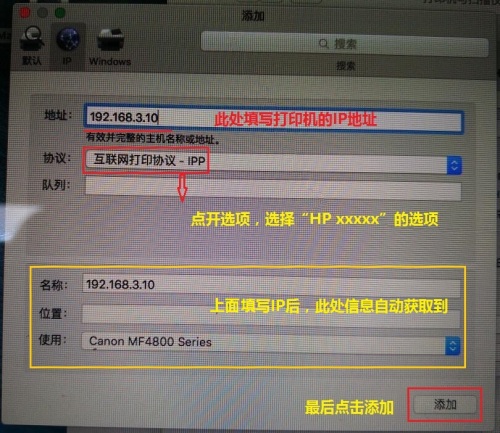
此时已完成了打印机的安装,在给Mac OX安装驱动时,首先去官网获取驱动,大部分的品牌都有Mac OX的驱动,尽量不要用搜索搜驱动程序。以免有垃圾文件!
本文出自 “赵东伟的博客” 博客,请务必保留此出处http://zhaodongwei.blog.51cto.com/4233742/1860952
Mac OS X添加网络打印机
声明:以上内容来自用户投稿及互联网公开渠道收集整理发布,本网站不拥有所有权,未作人工编辑处理,也不承担相关法律责任,若内容有误或涉及侵权可进行投诉: 投诉/举报 工作人员会在5个工作日内联系你,一经查实,本站将立刻删除涉嫌侵权内容。
